Како искључити аутоматску свјетлину у иОС 11/12
Ако сте корисник иОС уређаја и често идетенапољу, једна карактеристика за коју сам сигуран да вам се свиђа на вашем уређају је аутоматска светлина. Оно што ауто јачина светлости чини одлично је јер прилагођава осветљеност у складу са окружењем око вас. Можда сте је искусили док идете у светло, а затим у мрак . Ова карактеристика повећава осветљеност када се враћате ван, тако да и даље можете да видите садржај на екрану и смањује ниво осветљености када сте у мраку како не бисте повредили очи и уштедели живот батерије.
Иако постоје корисници којима се функција свиђа,су други који јој се не свиђају и желе да искључе ауто осветљење на иОС 11 иПхоне, иПад. За те људе, овде смо саставили водич који тачно показује како то можете учинити:
Кораци за онемогућавање аутоматске светлости у иОС-у 12 / 11.3 / 11.2.5 / 11.2 / 11.1 / 11
Следећи поступак не захтева инсталирање било које треће апликације док ћете користити стандардни мени подешавања на свом уређају да бисте онемогућили аутоматску светлост у иОС-у 11.
Прво што ћете морати да урадите је да отворитеИзборник поставки додиром на његову икону на одскочној дасци вашег уређаја. Затим додирните опцију која гласи Опћенито, а потом Приступачност. На екрану Приступачност пронађите и додирните опцију која каже смјештај у приказу. На екрану ћете видјети опција која каже Ауто-Бригхтнесс и можете само да је пребаците у положај искључено и функција ће бити онемогућена на вашем уређају.

Од сада па надаље, светлина вашег иОС уређаја се неће аутоматски прилагодити и мораћете га ручно подесити у складу са околином или како год желите.
Имајте на уму да сте управо искључилифункцију и није је уклонио. Ако то у будућности желите да омогућите, то можете учинити тако што ћете ући у мени „Подешавања“ као што је приказано горе и окренути преклопник на позицију укључено. Ваш уређај ће тада одлучити како ће се подесити осветљеност и како ће изгледати ваш садржај.
Додатни савети: Управљање садржајем на иОС 11 / иОС 12 иПхоне / иПад
Када говоримо о садржају, постоји много начина на које можетеуправљајте њиме на уређају који подржава иОС. На пример, можете да користите апликацију попут иТунес за израду сигурносних копија и синхронизацију садржаја са својим уређајем. Ако тражите нешто другачије да бисте управљали садржајем за свој уређај, предлажемо да иЦареФоне испробате.

Тенорсхаре иЦареФоне је апликација за ваш рачунаркоја вам омогућава управљање разним стварима на вашем иОС уређају. Једна од уграђених функција апликације је менаџер датотека који вам омогућава управљање садржајем на вашем уређају и чак вам омогућава да га модификујете. Ако ћете извршити неке значајне измене на свом уређају, такође вам помаже да направите сигурносну копију уређаја тако да имате резервну копију уређаја у случају да нешто пође по злу.
Надамо се да ће вам овај водич помоћи да укључите ауто сјајискључено у иОС 11/12 на вашем иПхонеу или иПаду. Уз то, водич вам такође помаже да научите како да олакшате пренос садржаја на иДевицес помоћу иЦареФоне.

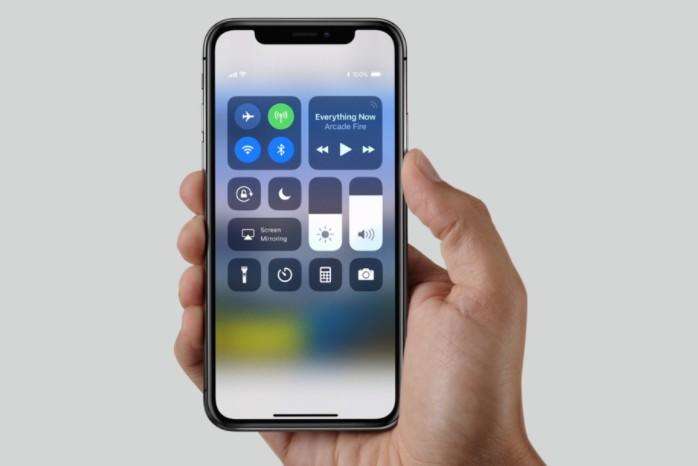


![[Проблем решен] иПхоне 6 / 6с је заглавио на црвеном екрану батерије](/images/iphone-fix/issue-solved-iphone-66s-stuck-on-red-battery-screen.jpg)




